შესწორება შეუძლებელია Windows Firewall-ის ჩართვა შეცდომის კოდი 0x80070422
Miscellanea / / November 28, 2021
შესწორება შეუძლებელია Windows Firewall-ის შეცდომის კოდი 0x80070422 ჩართვა: თუ თქვენ იღებთ 0x80070422 შეცდომის შეტყობინებას, როდესაც ცდილობთ Windows Firewall-ის ჩართვას, მაშინ სწორ ადგილას ხართ, რადგან დღეს ჩვენ განვიხილავთ ამ შეცდომის გადაჭრის შესახებ. Windows Firewall არის Microsoft Windows-ის აუცილებელი კომპონენტი, რომელიც ფილტრავს თქვენს სისტემაში ინტერნეტიდან შემოსულ ინფორმაციას და ბლოკავს პოტენციურად მავნე პროგრამებს. ამის გარეშე, თქვენი სისტემა დაუცველია გარე შეტევების მიმართ, რამაც შეიძლება გამოიწვიოს სისტემაზე წვდომის მუდმივი დაკარგვა. ახლა თქვენ იცით, რატომ არის მნიშვნელოვანი დარწმუნდეთ, რომ Firewall ყოველთვის მუშაობს და ამ შემთხვევაში თქვენ ვერ ჩართავთ Windows Firewall-ს და ამის ნაცვლად მიიღებთ შეცდომის შეტყობინებას:
Windows Firewall-ს არ შეუძლია თქვენი ზოგიერთი პარამეტრის შეცვლა.
შეცდომის კოდი 0x80070422
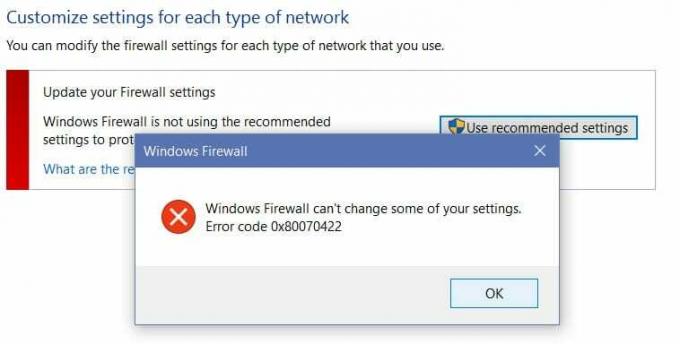
მიუხედავად იმისა, რომ ამ შეცდომის შეტყობინების მიღმა არ არსებობს მთავარი მიზეზი, მაგრამ ეს შეიძლება გამოწვეული იყოს Firewall სერვისების გამორთვით სერვისების ფანჯრიდან ან მსგავსი სცენარით BITS-ით. ასე რომ, ყოველგვარი დროის დაკარგვის გარეშე, ვნახოთ, როგორ გამოვასწოროთ არ შეიძლება ჩართოთ Windows Firewall შეცდომის კოდი 0x80070422 ქვემოთ ჩამოთვლილი პრობლემების მოგვარების სახელმძღვანელოს დახმარებით.
შინაარსი
- შესწორება შეუძლებელია Windows Firewall-ის შეცდომის კოდის ჩართვა 0x80070422
- მეთოდი 1: ჩართეთ Windows Firewall Services
- მეთოდი 2: დარწმუნდით, რომ Windows განახლებულია
- მეთოდი 3: დაიწყეთ ასოცირებული სერვისები
- მეთოდი 4: გაუშვით CCleaner და Malwarebytes
- მეთოდი 5: რეესტრის შესწორება
- მეთოდი 6: ამოიღეთ ვირუსი ხელით
შესწორება შეუძლებელია Windows Firewall-ის შეცდომის კოდის ჩართვა 0x80070422
დარწმუნდით, რომ შექმენით აღდგენის წერტილი მხოლოდ იმ შემთხვევაში, თუ რამე არასწორია.
მეთოდი 1: ჩართეთ Windows Firewall Services
1. დააჭირეთ Windows Key + R და შემდეგ ჩაწერეთ სერვისები.msc და დააჭირეთ Enter.

2. გადაახვიეთ ქვემოთ, სანამ არ იპოვით Windows Firewall და დააწკაპუნეთ მარჯვენა ღილაკით, შემდეგ აირჩიეთ Თვისებები.
3.დააწკაპუნეთ დაწყება თუ სერვისი არ მუშაობს და დარწმუნდით გაშვების ტიპი ავტომატურად.

4.დააწკაპუნეთ Apply შემდეგ OK.
5. ანალოგიურად, მიჰყევით ზემოთ მოცემულ ნაბიჯებს ფონური დაზვერვის გადაცემის სამსახური და შემდეგ გადატვირთეთ თქვენი კომპიუტერი.
მეთოდი 2: დარწმუნდით, რომ Windows განახლებულია
1. დააჭირეთ Windows Key + I და აირჩიეთ განახლება და უსაფრთხოება.

2. შემდეგი, დააწკაპუნეთ Შეამოწმოთ განახლებები და დარწმუნდით, რომ დააინსტალირეთ ნებისმიერი მომლოდინე განახლება.

3. განახლებების დაინსტალირების შემდეგ გადატვირთეთ კომპიუტერი და ნახეთ, შეძლებთ თუ არა შესწორება შეუძლებელია Windows Firewall-ის შეცდომის კოდის ჩართვა 0x80070422.
მეთოდი 3: დაიწყეთ ასოცირებული სერვისები
1.დააჭირე Windows Key + R შემდეგ აკრიფეთ რვეული და დააჭირეთ Enter.
2. დააკოპირეთ და ჩასვით ქვემოთ მოცემული ტექსტი თქვენს notepad ფაილში:
sc კონფიგურაცია MpsSvc დაწყება= ავტომატური. sc კონფიგურაცია KeyIso start= auto. sc config BFE start= auto. sc კონფიგურაცია FwcAgent start= auto. net stop MpsSvc net start MpsSvc net stop KeyIso net start KeyIso. წმინდა დაწყება Wlansvc. net start dot3svc. net start EapHostnet net stop BFE net start BFE. net start PolicyAgent. წმინდა დაწყება MpsSvc. წმინდა დაწყება IKEEXT. net start DcaSvcnet net stop FwcAgent net start FwcAgent
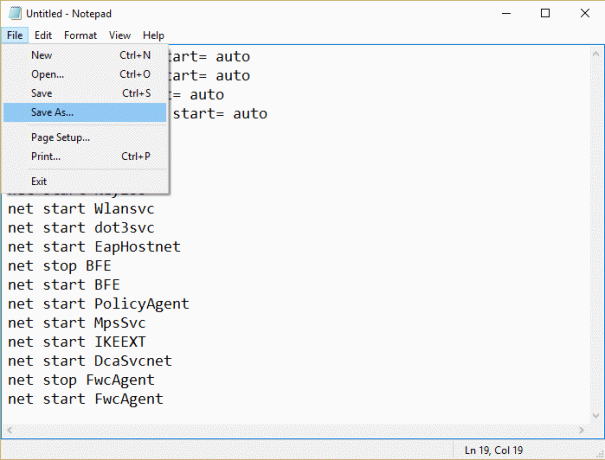
3. ნოუთბუქში დააჭირეთ ფაილს > ინახავს როგორც შემდეგ აკრიფეთ RepairFirewall.bat ფაილის სახელის ველში.
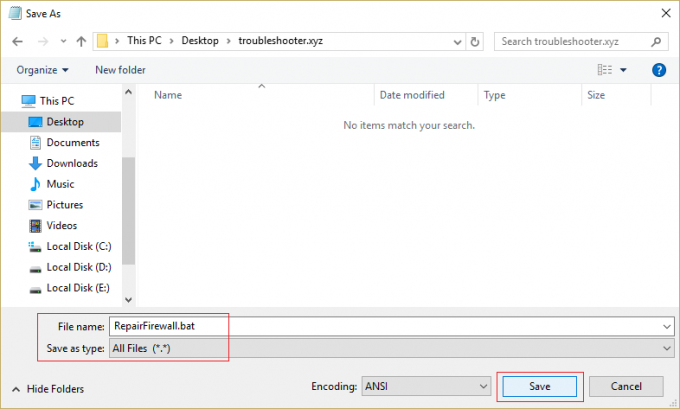
4.შემდეგი, Save as type-დან აირჩიეთ ჩამოსაშლელი ყველა ფაილი და შემდეგ დააწკაპუნეთ Შენახვა.
5. ნავიგაცია ფაილზე RepairFirewall.bat რომელიც ახლახან შექმენით და დააწკაპუნეთ მარჯვენა ღილაკით, შემდეგ აირჩიეთ Ადმინისტრატორის სახელით გაშვება.
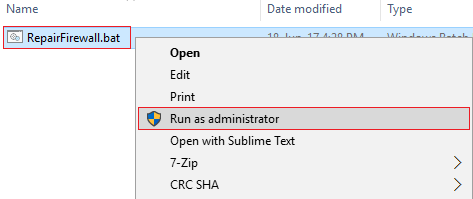
6. როგორც კი ფაილი დაასრულებს შეკეთების პროცესს, კვლავ სცადეთ Windows Firewall-ის გახსნა და წარმატების შემთხვევაში წაშალეთ RepairFirewall.bat ფაილი.
ეს უნდა შესწორება შეუძლებელია Windows Firewall-ის შეცდომის კოდის ჩართვა 0x80070422 მაგრამ თუ ეს არ მუშაობს, მიჰყევით შემდეგ მეთოდს.
მეთოდი 4: გაუშვით CCleaner და Malwarebytes
1.ჩამოტვირთეთ და დააინსტალირეთ CCleaner & Malwarebytes.
2.გაუშვით Malwarebytes და მიეცით საშუალება დაასკანიროს თქვენი სისტემა მავნე ფაილებისთვის.
3. თუ მავნე პროგრამა იქნა ნაპოვნი, ის ავტომატურად წაშლის მათ.
4. ახლა გაიქეცი CCleaner და "Cleaner" განყოფილებაში, Windows ჩანართში, ჩვენ გირჩევთ შეამოწმოთ შემდეგი არჩევანი გასასუფთავებლად:

5. მას შემდეგ რაც დარწმუნდებით, რომ სათანადო პუნქტები შემოწმებულია, უბრალოდ დააწკაპუნეთ გაუშვით სუფთა, და მიეცით საშუალება CCleaner-ს გაუშვას თავისი კურსი.
6. სისტემის შემდგომი გასასუფთავებლად აირჩიეთ რეესტრის ჩანართი და დარწმუნდით, რომ შეამოწმეთ შემდეგი:

7. აირჩიეთ Scan for Issue და მიეცით CCleaner-ს სკანირების საშუალება, შემდეგ დააწკაპუნეთ შერჩეული საკითხების დაფიქსირება.
8. როდესაც CCleaner ითხოვს "გსურთ სარეზერვო ცვლილებები რეესტრში?აირჩიეთ დიახ.
9. როგორც კი თქვენი სარეზერვო ასლი დასრულდება, აირჩიეთ Fix All Selected Issues.
10. გადატვირთეთ კომპიუტერი ცვლილებების შესანახად. ეს იქნებოდა შესწორება შეუძლებელია Windows Firewall-ის შეცდომის კოდის ჩართვა 0x80070422 მაგრამ თუ ეს არ მოხდა, მაშინ გააგრძელეთ შემდეგი მეთოდი.
მეთოდი 5: რეესტრის შესწორება
ნავიგაცია C:\Windows და იპოვნეთ საქაღალდე system64 (არ აურიოთ sysWOW64). თუ საქაღალდე არის, ორჯერ დააწკაპუნეთ მასზე და იპოვეთ ფაილი consrv.dll, თუ იპოვით ამ ფაილს, ეს ნიშნავს, რომ თქვენი სისტემა ინფიცირებულია ნულოვანი წვდომის rootkit-ით.
1.ჩამოტვირთვა MpsSvc.reg და BFE.reg ფაილები. ორჯერ დააწკაპუნეთ მათზე გასაშვებად და ამ ფაილების რეესტრში დასამატებლად.
2. გადატვირთეთ კომპიუტერი ცვლილებების შესანახად.
3. დააჭირეთ Windows Key + R და შემდეგ ჩაწერეთ რეგედიტი და დააჭირეთ Enter-ს რეესტრის რედაქტორის გასახსნელად.

4. შემდეგი, გადადით შემდეგ რეესტრის გასაღებზე:
კომპიუტერი\HKEY_LOCAL_MACHINE\SYSTEM\CurrentControlSet\Services\BFE
5.დააწკაპუნეთ მარჯვენა ღილაკით BFE კლავიშზე და აირჩიეთ ნებართვები.
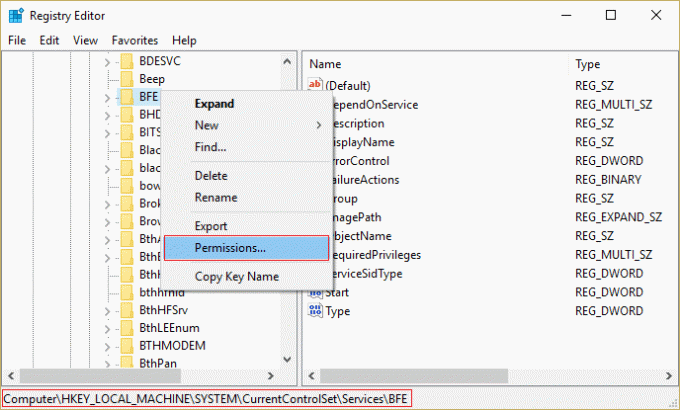
6. შემდეგ ფანჯარაში, რომელიც იხსნება, დააწკაპუნეთ დამატების ღილაკი.
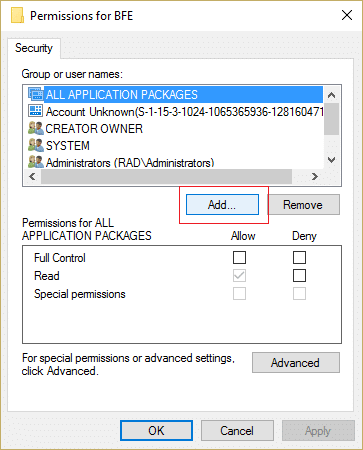
7. ტიპი "ყველას” (ბრჭყალების გარეშე) ველში შეიყვანეთ ასარჩევად ობიექტების სახელები და შემდეგ დააწკაპუნეთ შეამოწმეთ სახელები.
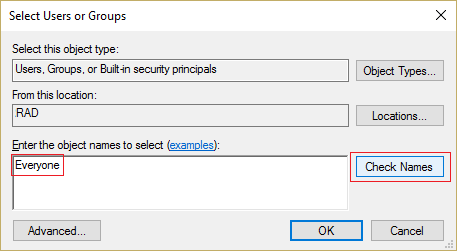
8.ახლა სახელის დამოწმების შემდეგ დააწკაპუნეთ ᲙᲐᲠᲒᲘ.
9.ყველას ახლა უნდა დაემატოს ჯგუფის ან მომხმარებლის სახელების განყოფილება.
10. დარწმუნდით, რომ აირჩიეთ ყველას სიიდან და მონიშნეთ სრული კონტროლი ოფცია ნებადართულ სვეტში.

11. დააწკაპუნეთ Apply-ზე და შემდეგ OK.
12. დააჭირეთ Windows Key + R და შემდეგ აკრიფეთ სერვისები.msc და დააჭირეთ Enter.

13. იპოვეთ ქვემოთ მოცემული სერვისები და დააწკაპუნეთ მათზე მარჯვენა ღილაკით, შემდეგ აირჩიეთ Თვისებები:
ფილტრაციის ძრავა
Windows Firewall
14. ჩართეთ ისინი ორივე თვისებების ფანჯარაში (დააწკაპუნეთ დაწყებაზე) და დარწმუნდით, რომ ისინი არიან გაშვების ტიპი დაყენებულია Ავტომატური.

15. თუ კვლავ ხედავთ ამ შეცდომას „Windows-მა ვერ დაიწყო Windows Firewall ლოკალურ კომპიუტერზე. იხილეთ მოვლენების ჟურნალი, თუ არა windows სერვისები დაუკავშირდით მომწოდებელს. შეცდომის კოდი 5." შემდეგ გააგრძელეთ შემდეგი ნაბიჯი.
16.ჩამოტვირთეთ და გაუშვით საზიარო წვდომის გასაღები.
17. გაუშვით ეს ფაილი და კვლავ მიეცით სრული ნებართვა, როგორც ზემოთ მოყვანილი გასაღები გადადით აქ:
HKEY_LOCAL_MACHINE\SYSTEM\CurrentControlSet\services\SharedAccess
18.მაშინ დააწკაპუნეთ მასზე მარჯვენა ღილაკით აირჩიეთ ნებართვები. დააწკაპუნეთ დამატებაზე და ჩაწერეთ ყველას და აირჩიეთ სრული კონტროლი.
19. თქვენ უნდა შეძლოთ firewall-ის გაშვება ახლავე, ასევე ჩამოტვირთოთ შემდეგი სერვისები:
ბიტები
უსაფრთხოების ცენტრი
ვინდოუსის დამცველი
Ვინდოუსის განახლება
20. გაუშვით ისინი და დააწკაპუნეთ YES, როდესაც დადასტურებას ითხოვენ. გადატვირთეთ კომპიუტერი ცვლილებების შესანახად.
ეს აუცილებლად უნდა შესწორება შეუძლებელია Windows Firewall-ის შეცდომის კოდის ჩართვა 0x80070422 რადგან ეს არის პრობლემის საბოლოო გადაწყვეტა.
მეთოდი 6: ამოიღეთ ვირუსი ხელით
1.ტიპი რეგედიტი Windows ძიებაში და შემდეგ დააწკაპუნეთ მასზე მარჯვენა ღილაკით და აირჩიეთ Ადმინისტრატორის სახელით გაშვება.
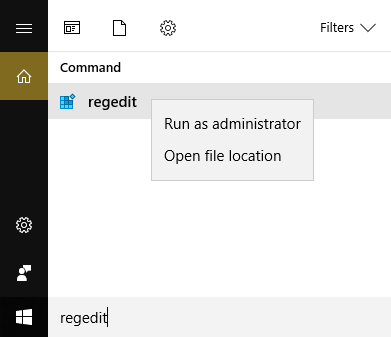
2. გადადით შემდეგ რეესტრის გასაღებზე:
კომპიუტერი\HKEY_CURRENT_USER\SOFTWARE\კლასები
3. ახლა კლასების საქაღალდეში გადადით რეესტრის ქვეკლავში ".exe"
4.დააწკაპუნეთ მასზე მარჯვენა ღილაკით და აირჩიეთ წაშლა.
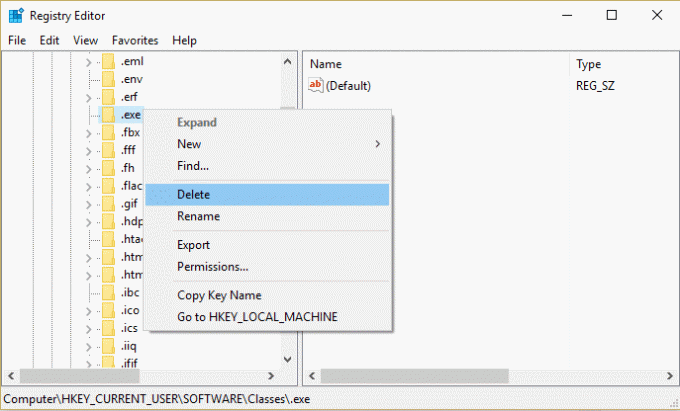
5. ისევ Classes საქაღალდეში იპოვნეთ რეესტრის ქვეგასაღები 'secfile.’
6. წაშალეთ ეს რეესტრის გასაღებიც და დააწკაპუნეთ OK.
7. დახურეთ რეესტრის რედაქტორი და გადატვირთეთ კომპიუტერი.
Შენთვის რეკომენდირებული:
- Windows 10-ში Windows Store-ის შეცდომის 0x803F7000 გამოსწორება
- ვერ იხსნება PDF ფაილები Internet Explorer-ში
- Windows 10-ში ფოსტის აპის სინქრონიზაციისას შეასწორეთ რაღაც შეცდომა
- შეასწორეთ თქვენი ნაგულისხმევი ელფოსტის საქაღალდეების გახსნა შეუძლებელია. საინფორმაციო მაღაზიის გახსნა ვერ მოხერხდა
ეს არის ის, რაც თქვენ წარმატებით გაქვთ შესწორება შეუძლებელია Windows Firewall-ის შეცდომის კოდის ჩართვა 0x80070422 მაგრამ თუ ჯერ კიდევ გაქვთ რაიმე შეკითხვა ამ პოსტთან დაკავშირებით, მოგერიდებათ დაუსვათ ისინი კომენტარების განყოფილებაში.



